Facebookin Audience Insightsin avulla näet runsaasti tietoa Facebookissa olevista ihmisistä ja Facebook-sivustasi tykkäävistä henkilöistä.
Facebook tarjoaa näitä tietoja mainostajille, jotta voimme tehdä parempia mainoksia, jotka vastaavat yleisöämme. Sen lisäksi, että tämä auttaa tekemään kampanjoistamme kannattavampia, se auttaa myös varmistamaan, että ihmiset näkevät heille merkityksellisintä sisältöä ja siten parantamaan yleistä käyttäjäkokemusta Facebookissa.
Ymmärtämällä, miten Facebook Audience Insightsia käytetään, pystyt luomaan parempia yleisöjä ja löytämään niiden sisällä piilevät kultakaivokset. Oikeiden oivallusten avulla voidaan myös estää budjetin tuhlaaminen vääriin yleisöihin.
- Key takeaways
- How to get to Facebook Audience Insights
- Miten Facebookin Audience Insightsia käytetään
- Voitko nähdä mukautettuja yleisöjä Facebook Audience Insightsissa?
- Facebook Audience Insights -suodattimien perusteet
- sijaintipaikat
- Aika ja sukupuoli
- Harrastukset
- Yhteydet
- Edistyneet Facebook Audience Insights -suodattimet
- Miten analysoida Facebookin yleisötiedotuksia
- Demografiat
- Sivun tykkäykset
- Sijainti
- Aktiivisuus
- Miten tallennat yleisöjä Facebook Audience Insightsissa
- Julkisuuden avaaminen Facebook Audience Insightsissa
- Miten käytät Facebook Audience Insightsista tallennettua yleisöä mainoskampanjassa
- 5 tapaa käyttää Facebookin Audience Insightsia
- Paranna ostajapersooniesi profiilia
- Käytä sivullesi liitettyjen ihmisten kiinnostuksen kohteita uusina kylminä yleisöinä Facebook-mainoksia varten
- Segmentoida demografiset tiedot erillisiksi kohdeyleisöiksi
- Segmentoi sijaintitiedot erillisiksi yleisöiksi
- Optimoi mainoskampanjoita yleisösi laitekäytön perusteella
- Miten luot nopeasti mainossarjoja tallennetuista yleisöistäsi
- Miten voit sisällyttää Audience Insightsin rutiineihisi
Key takeaways
- Facebook audience insights on Facebookin ilmainen työkalu, jonka avulla voit oppia lisää seuraajistasi ja faneistasi
- Voit käyttää Facebook audience insightsia tutkimukseen, luoda ja segmentoida Facebook-yleisöjä
- Voit käyttää sitä myös ostajapersoonien parempaan kehittämiseen
Voit myös käyttää sitä ostajapersoonien parempaan kehittämiseen
Ennen kuin sukellat datan käyttämiseen, tässä kerrotaan, miten pääset siihen käsiksi:
How to get to Facebook Audience Insights
Pääset Facebook Audience Insightsiin napsauttamalla vasemmassa yläkulmassa olevaa päävalikkoa missä tahansa Facebook Ads Managerin sisällä. Valitse sitten ”Plan”-sarakkeen alta ”Audience Insights”. Voit myös kirjoittaa selaimeesi facebook.com/ads/audience-insights siirtyäksesi suoraan sinne.
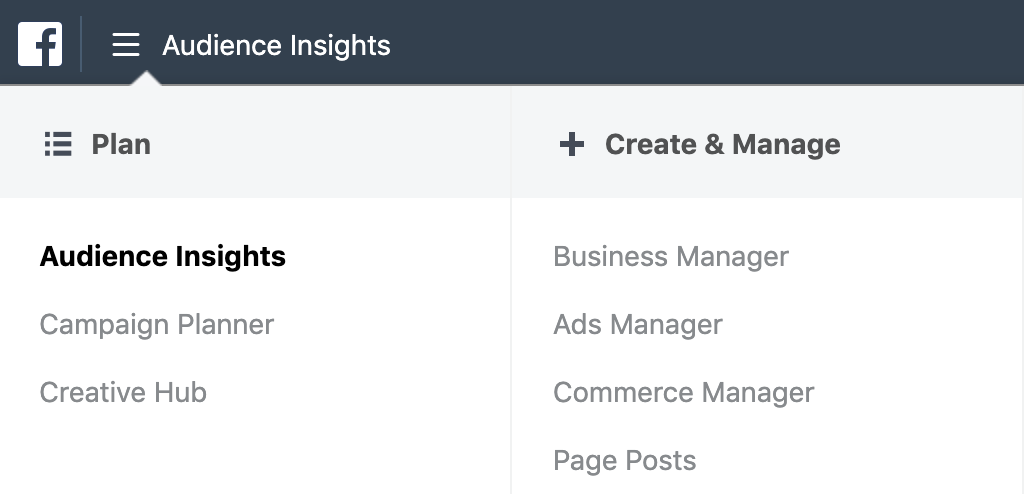
Miten Facebookin Audience Insightsia käytetään
Valitse ensin siemenyleisösi, jota analysoit. Voit valita kahdesta vaihtoehdosta:
- Kaikki Facebookissa, jota voit rajata useilla suodattimilla, tai
- Sivullesi liitetyt ihmiset, joka näyttää vain Facebook-sivusi (-sivujesi) tykkääjien tiedot
Kun olet valinnut analysoitavan perusyleisön, voit suodattaa näitä tarkemmin löytääksesi hyödyllisiä tiedonmurusia.
Voitko nähdä mukautettuja yleisöjä Facebook Audience Insightsissa?
Ei. Vuonna 2018 Facebook poisti mahdollisuuden analysoida mukautettuja yleisöjä asiakastiedoista tai Facebook Pixelistä käyttäjien yksityisyyttä koskevien huolenaiheiden vuoksi.
Facebook Audience Insights -suodattimien perusteet
Kun olet valinnut siemenyleisösi, voit alkaa käyttää vasemmanpuoleisessa sivupalkissa olevia suodattimia siemenyleisösi rajaamiseen, jotta voit paljastaa tietoja tarkemmista ihmisryhmistä.
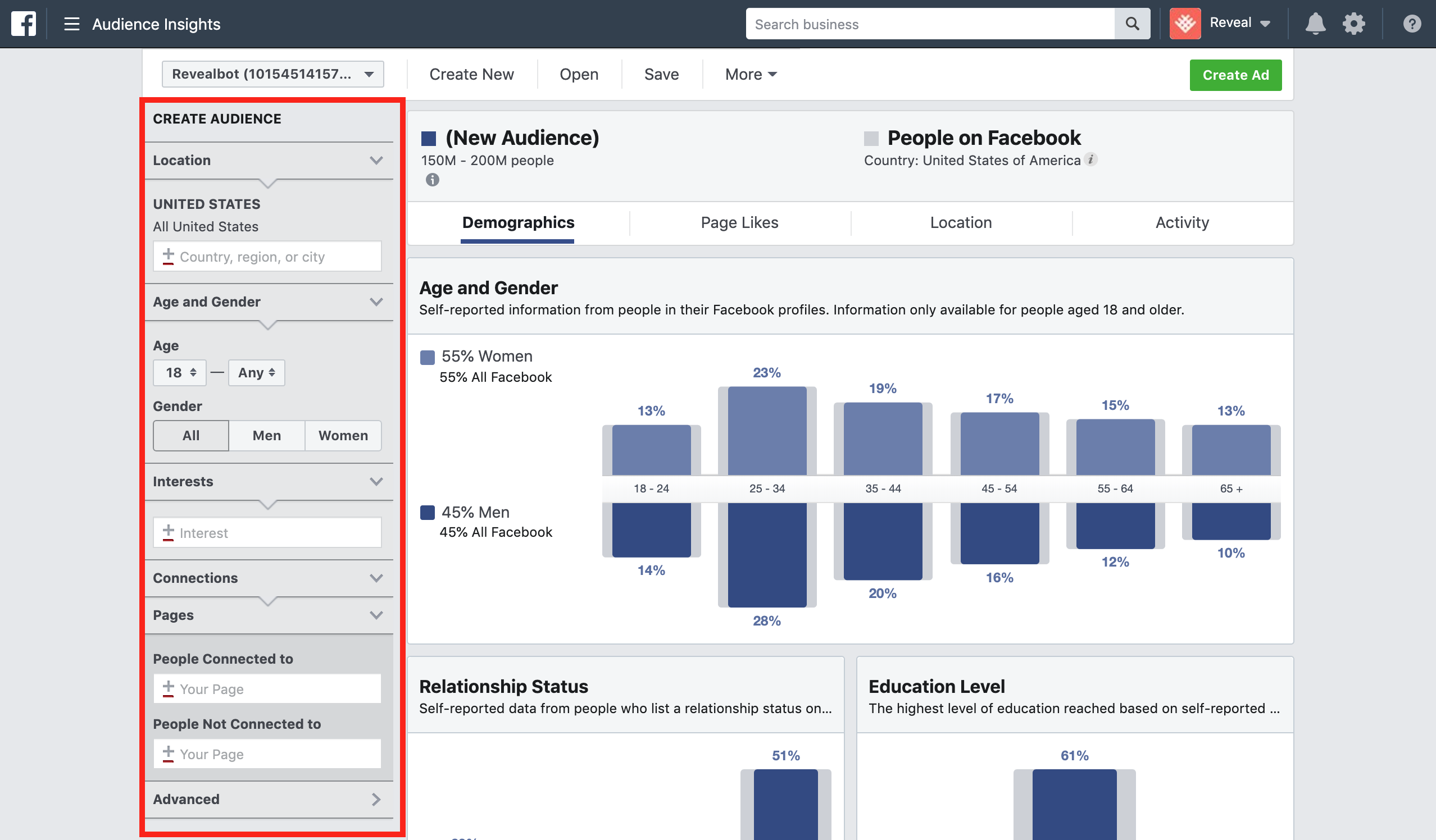
sijaintipaikat
Voit lisätä kohderyhmäsi rajaamista ottamalla mukaan ja/tai sulkemalla pois tietyt paikat. Oletusarvoisesti sijainti on Yhdysvallat. Voit sulkea pois tietyt osavaltiot Yhdysvalloista viemällä hiiren ”All United States” (Kaikki Yhdysvallat) -kohdan vieressä olevan pudotusnuolen päälle ja napsauttamalla ”Exclude Locations” (Sulje pois sijainnit) -painiketta.”
Jos haluat tarkastella muitakin sijainteja kuin Yhdysvallat, poista se valittuna sijaintipaikkakuntana napsauttamalla ”X”-merkkiä Yhdysvaltojen vierestä. Sitten voit kirjoittaa minkä tahansa uuden maan, alueen tai kaupungin. Voit lisätä useita sijainteja analysoidaksesi useampaa kuin yhtä sijaintia kerrallaan (esimerkiksi Los Angeles ja New York City).
Tai jos haluat nähdä näkemyksiä Facebook-käyttäjien maailmanlaajuisesta yleisöstä, jätä sijaintikenttä tyhjäksi.
Aika ja sukupuoli
Kohdassa ”Ikä ja sukupuoli” voit rajata yleisöäsi vähimmäis- ja/tai enimmäis-iän ja -segmentin mukaan.

Harrastukset
Kohdassa ”Harrastukset” voit sisällyttää samat kiinnostuksen kohteet, joihin voit kohdistaa Facebook-mainoksia määritettäessä. Jos siis haluat nähdä, millaiset ihmiset ovat kiinnostuneita ”Mainonnasta”, valitse se yksinkertaisesti, jotta voit soveltaa sitä yleisöösi. Voit lisätä useita kiinnostuksen kohteita, mutta et voi sulkea kiinnostuksen kohteita pois.
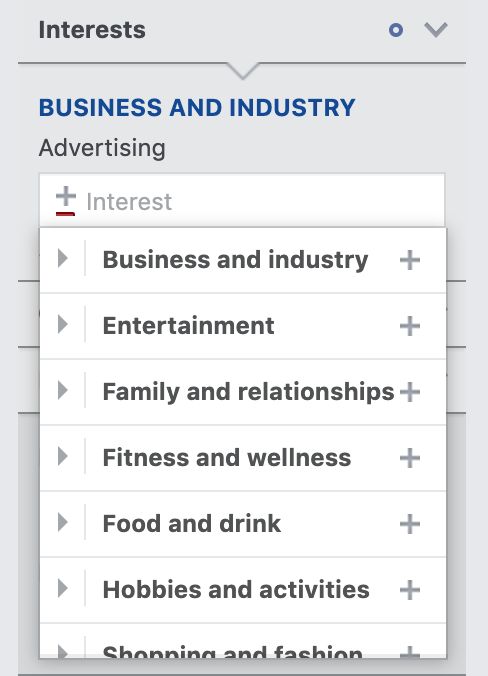
Harrastuksen kohteet ovat suuri osa kultakaivosten löytämistä yleisötiedoista. Facebookin algoritmi määrittää kiinnostuksen kohteet käyttäjille heidän todellisen aktiivisuutensa ja käyttäytymisensä perusteella, kuten sivujen, joista he pitävät, sisällön, johon he sitoutuvat, ja mainosten, joita he napsauttavat.
Yhteydet
Vaikka valitsitkin siemenyleisösi Audience Insightsia ladatessasi, voit halutessasi muuttaa sitä kohdassa ”Yhteydet”. Voit valita yksittäisen sivun, jos sinulla on useita sivuja, ja voit myös sulkea pois toisen sivusi.
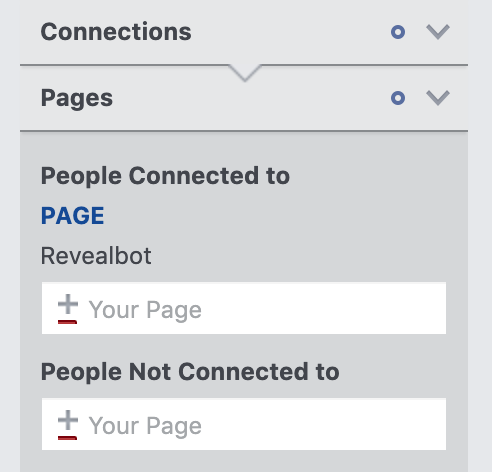
Edistyneet Facebook Audience Insights -suodattimet
Klikkaamalla suodattimien sivupalkin alareunassa olevaa ”Edistyneet” -painiketta paljastat useita edistyneempiä suodattimia, joiden avulla voit rajata yleisösi analyysia varten.
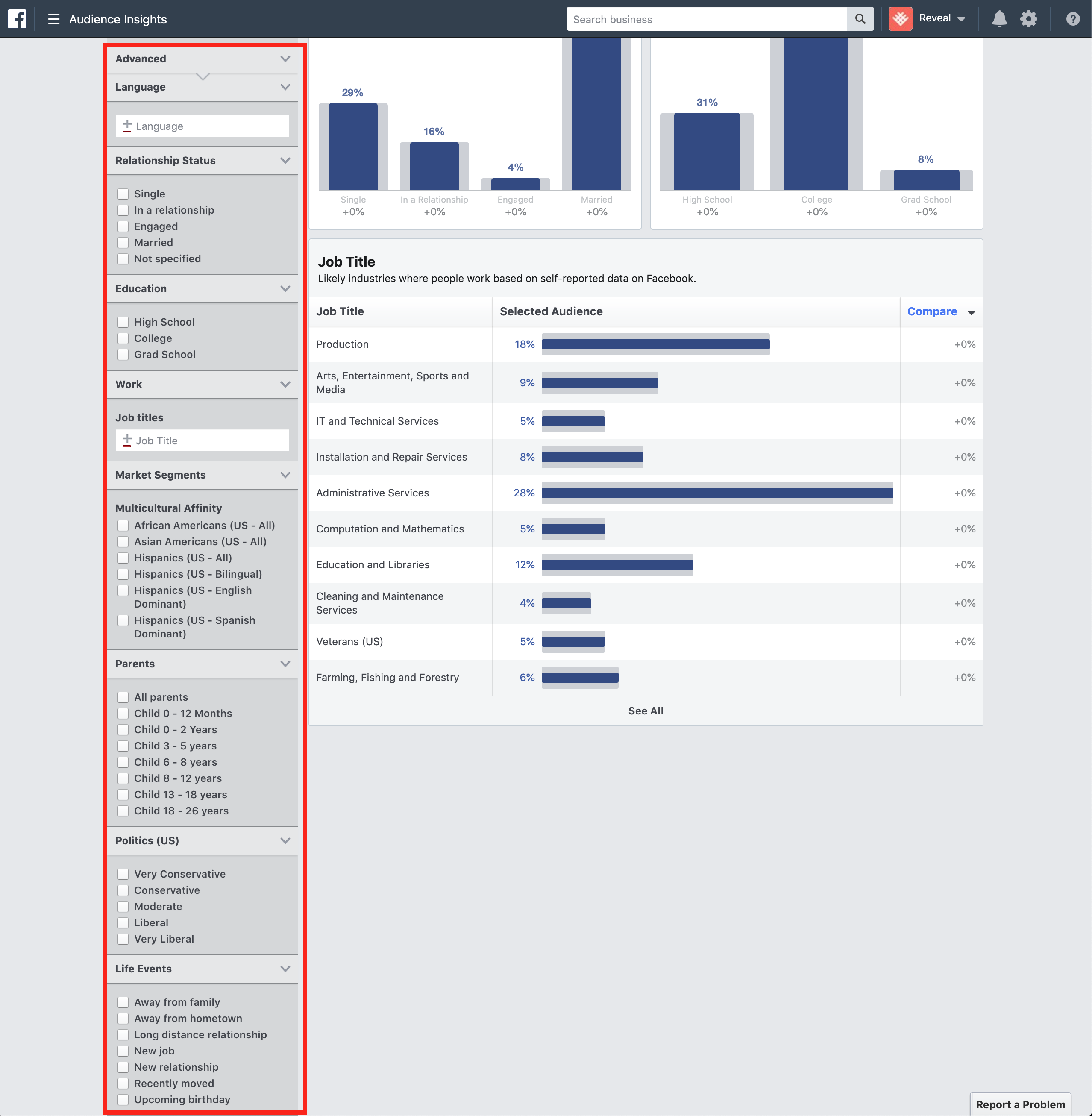
En käy läpi jokaista suodatinta yksitellen, koska et todennäköisesti tule käyttämään useimpia niistä. Yleisimmin käytettyjä ovat ”Suhdetilanne”, ”Työnimike” (erityisesti B2B-yrityksissä), ”Vanhemmat” ja ”Elämäntapahtumat.”
Tuotteestasi/palvelustasi riippuen nämä suodattimet voivat itse asiassa olla tärkeimpiä kohderyhmiä suurimmassa osassa Facebook-mainontaa. Jos näin ei ole, voit silti käyttää näitä suodattimia mainoksissasi luoviin viesteihin, jotka voivat silti liittyä tuotteeseesi/palveluusi.
Kun olet käyttänyt perus- ja edistyneempiä suodattimia yleisön luomiseen, on aika opetella analysoimaan sitä ja saamaan oivalluksia!
Miten analysoida Facebookin yleisötiedotuksia
Yksinkertaistaaksemme asioita valitsemme kiinnostuksen kohteeksemme ohjelmistot ja katsomme, mitä tietoja pystymme paljastamaan. Pidä mielessä, että tämä on esimerkki hyvin yleisestä parametrista, joten saatat haluta tarkentaa sitä todellista käyttöäsi. Facebookin Audience Insight -työkalun yläosassa on neljä välilehteä: Demografiset tiedot, Sivutykkäykset, Sijainti ja Aktiivisuus. Aloitamme demografisista tiedoista.
Demografiat
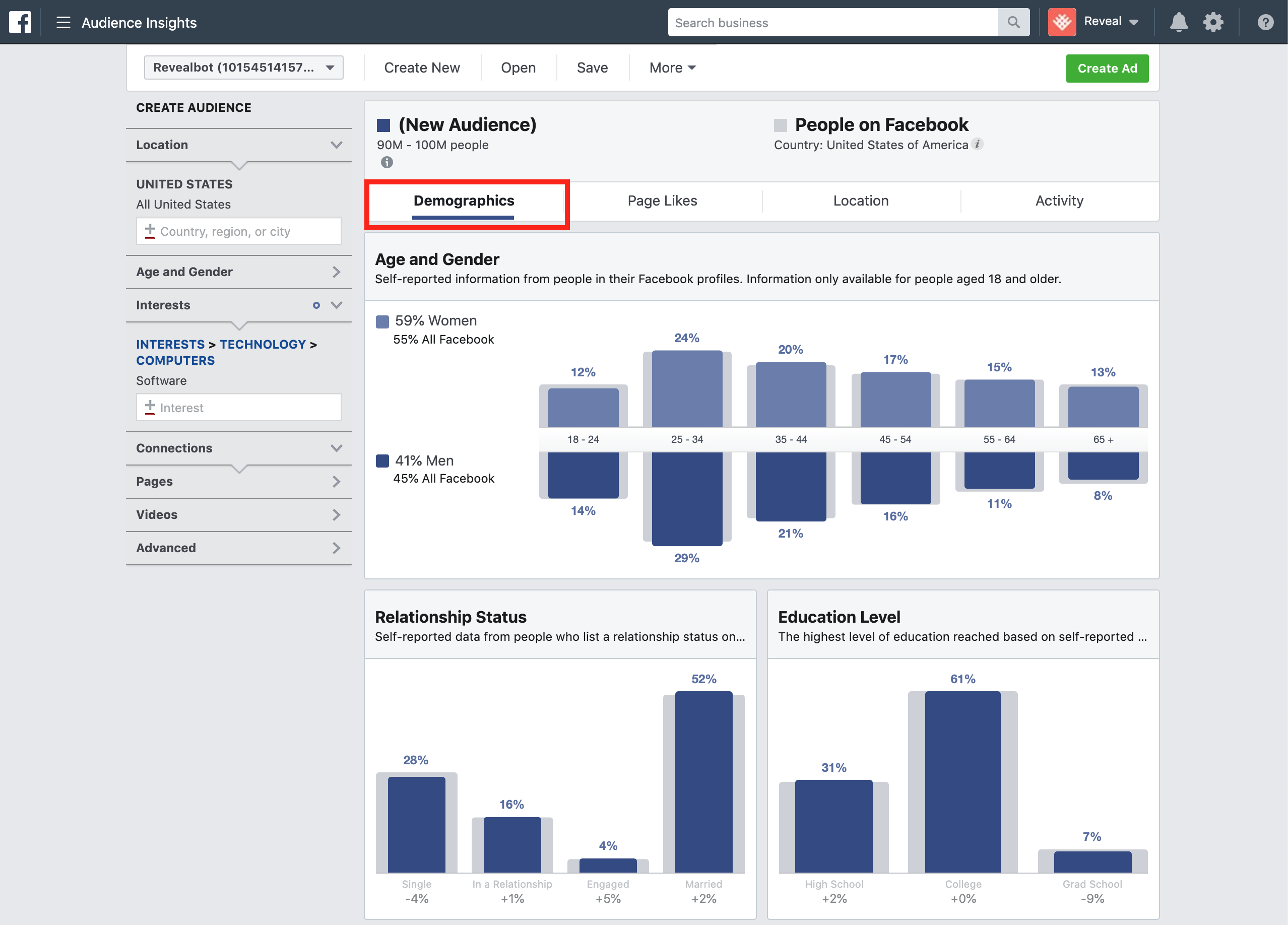
Demografiat-välilehti käsittää tietoja iästä, sukupuolesta, parisuhteesta, koulutuksesta ja ammattinimikkeistä. Meidän tapauksessamme yli puolet ohjelmistoista kiinnostuneita Facebook-käyttäjiä on tällä hetkellä naimisissa ja heillä on korkeakoulututkinto.
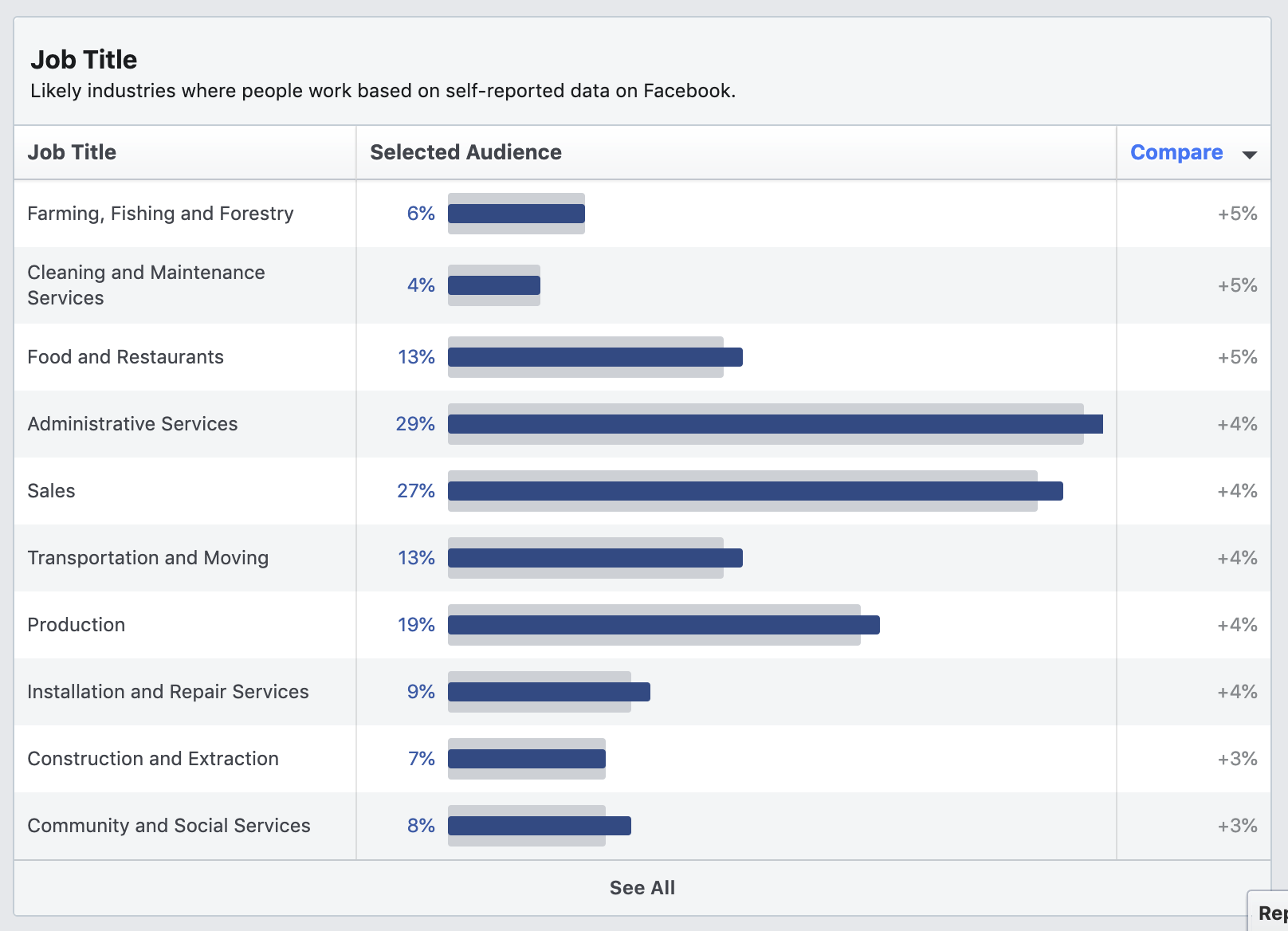
Luettelo on lajiteltu alenevaan järjestykseen sen mukaan, kuinka paljon valitsemasi yleisö on yli- tai aliindeksoitunut verrattuna kaikkiin Facebookin käyttäjiin. Sitä ei ole oletusarvoisesti lajiteltu suosituimpien työnimikkeiden mukaan, minkä vuoksi ”Maanviljely, kalastus ja metsätalous” näkeminen yläreunassa on aluksi hämmentävää.
Jos napsautat ”Valittu yleisö” -sarakkeen otsikkoa, voit lajitella suosituimpien ammattinimikkeiden mukaan.
Sivun tykkäykset
Yksi mielenkiintoisimmista asioista Facebook Audience Insightsissa on Sivun tykkäykset -välilehti. Se näyttää sinulle merkityksellisimmät sivut ja sivuluokat, jotka perustuvat valitsemasi yleisön tykkäämiin sivuihin.
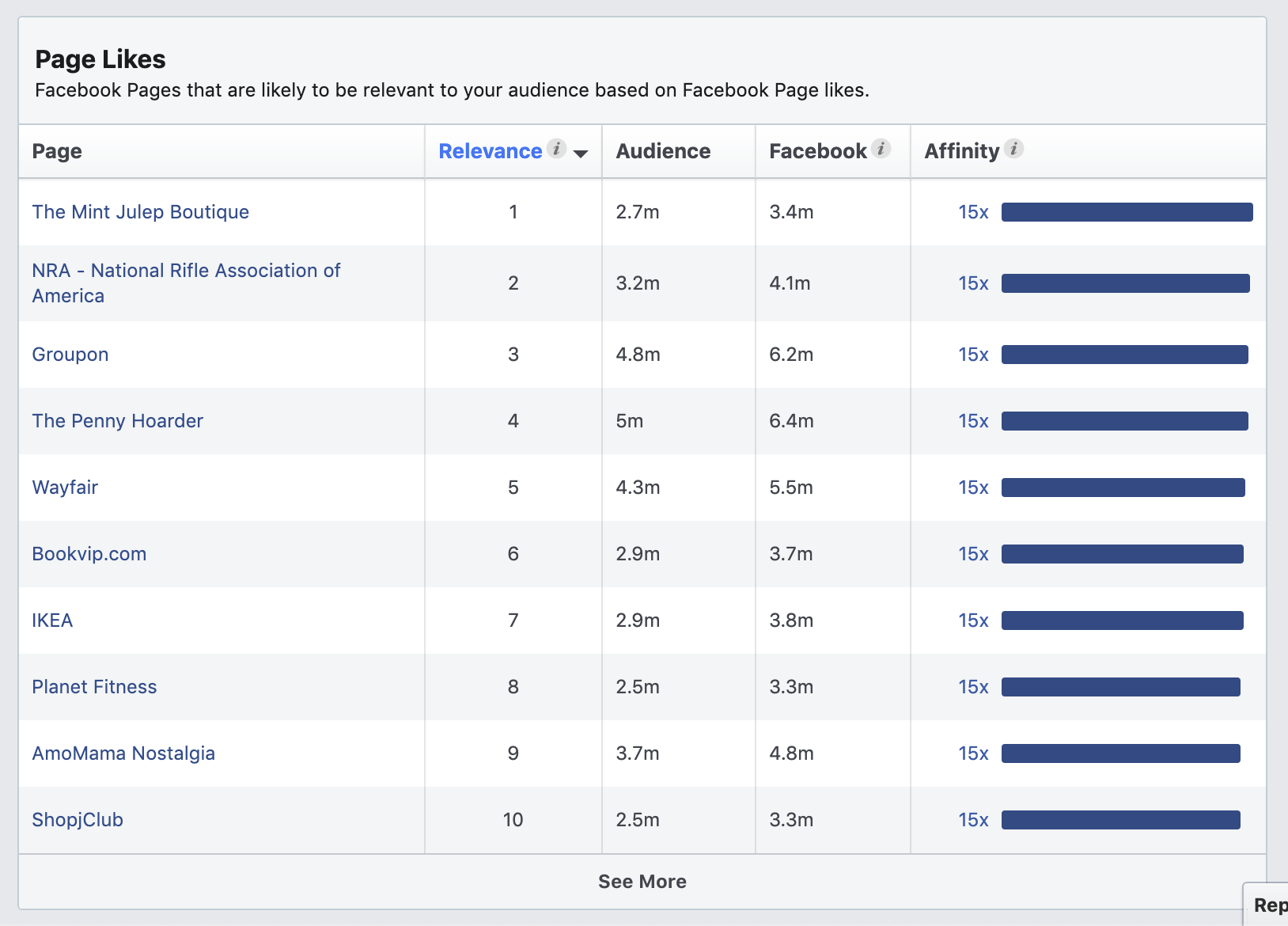
Affiniteetti-sarakkeessa Facebook kertoo, ”kuinka todennäköisesti yleisösi tykkää tietystä sivusta verrattuna kaikkiin Facebookin käyttäjiin”. Pienemmissä yleisöissä nämä tiedot ovat hyödyllisempiä, ja näytän alla muutamia tapoja, joilla voit käyttää näitä tietoja Facebook-kampanjaideoihin.
Toinen keskeinen mittari tässä on Relevanssi. Facebook määrittelee Relevanssin seuraavasti: ”Sivut, jotka ovat todennäköisimmin relevantteja yleisöllesi affiniteetin, sivun koon ja niiden ihmisten määrän perusteella, jotka yleisössäsi jo pitävät kyseisestä sivusta.”
On syytä mainita, että kaikki kiinnostuksen kohteet tästä listasta eivät ole käytettävissä kohdentamiseen. Voit tarkistaa, onko se tukikelpoinen, laittamalla sen sivupalkin Mielenkiinnon kohteet-kenttään. Jos sitä ei löydy, et voi kohdentaa tätä kiinnostuksen kohdetta.
Sijainti
Sijainti-välilehdellä saat yleiskatsauksen valitsemasi yleisön suosituimmista kaupungeista, maista ja kielistä. Koska rajasimme sijainnin vain Yhdysvaltoihin, täällä ei ole paljon hyödyllistä tietoa meille. Kielialueellakaan ei ole yllätyksiä: 91 % yhdysvaltalaista englantia ja 6 % espanjaa.
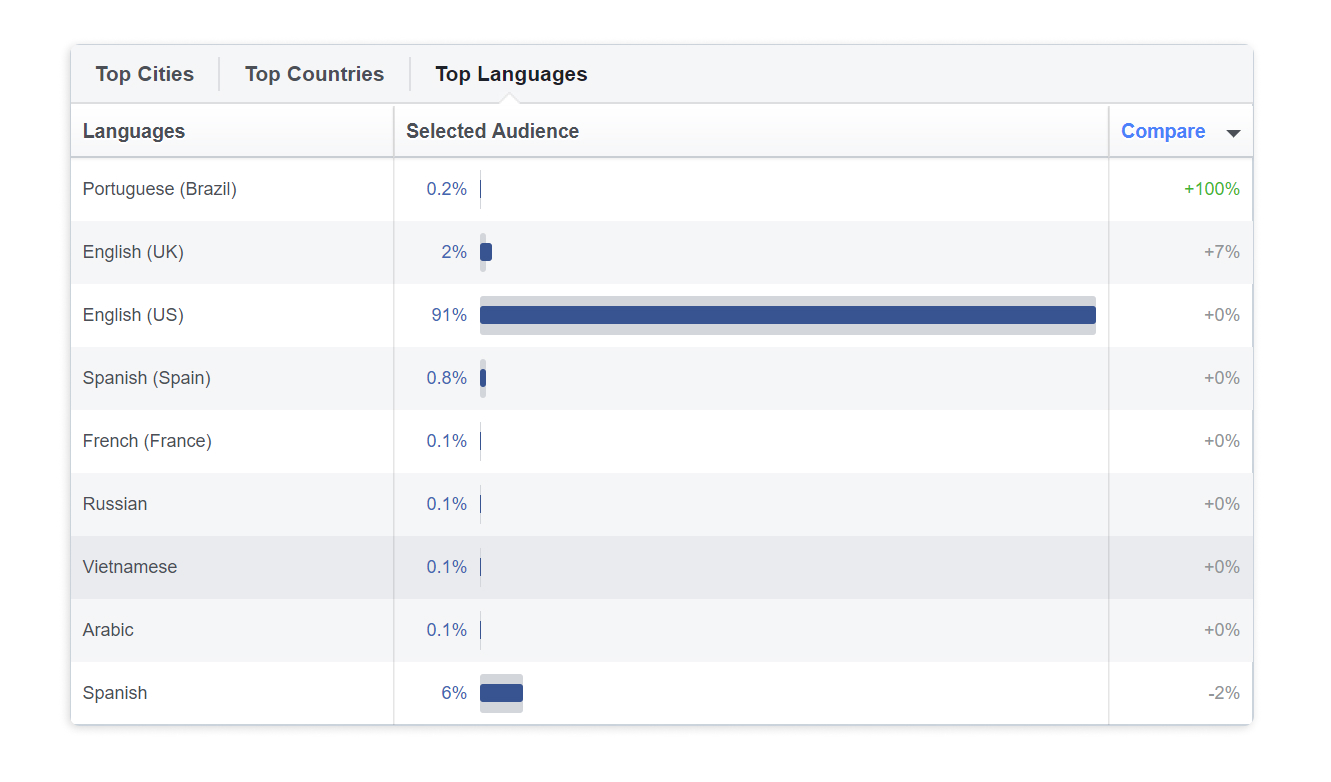
Aktiivisuus
Aktiivisuus-välilehdeltä saamme tietoa valitun yleisömme käyttäjien aktiivisuudesta ja käyttäytymisestä. Nämä näytetään kahdessa osiossa: Frequency of Activities ja Device Users.
Frequency of Activities paljastaa keskimääräiset tehdyt kommentit, tykätyt viestit, jaetut viestit, lunastetut kampanjat ja klikatut mainokset viimeisten 30 päivän aikana. Ohjelmistoyleisössämme ihmiset ovat tykänneet 23 postauksesta ja napsauttaneet 29 mainosta viimeisten 30 päivän aikana, mikä on terve määrä aktiivisuutta.
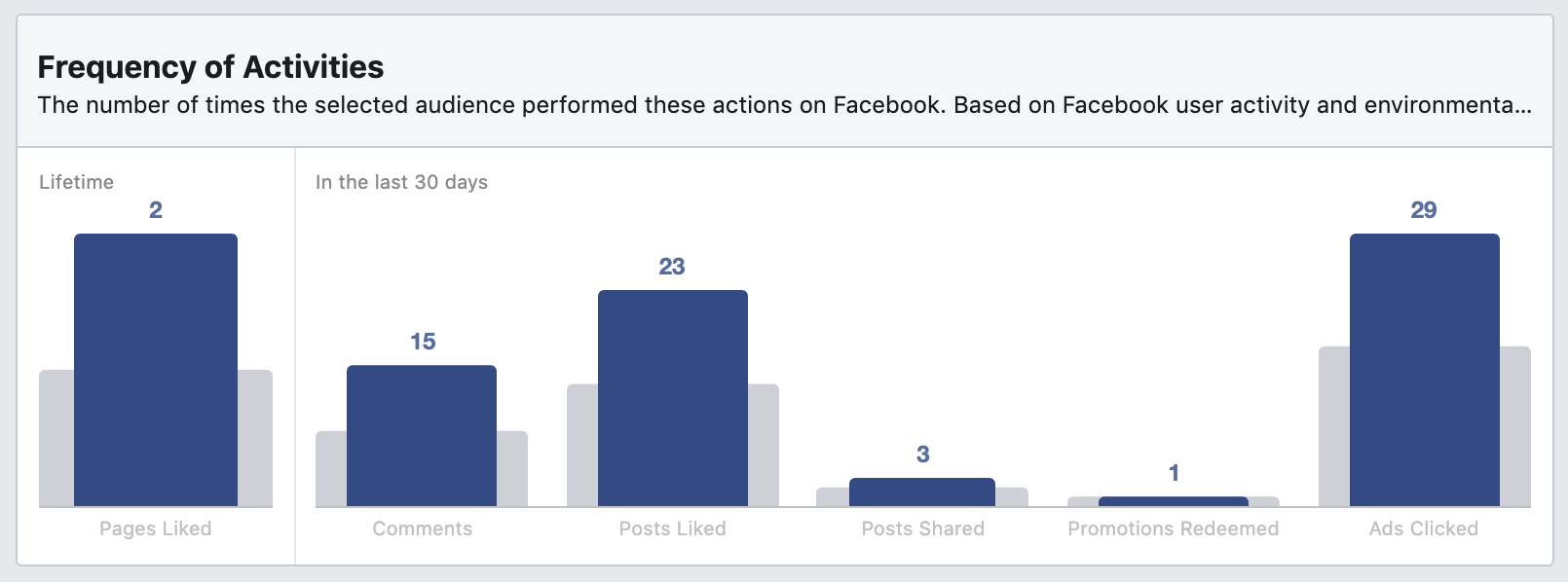
Laitekäyttäjät voi olla ratkaisevaa tietää kohdentamisessasi, varsinkin verkkopohjaisten tuotteiden tai palveluiden kohdalla. Se sisältää myös kaksi vaihtoehtoa: ”Kaikki käytetyt laitteet” ja ”Ensisijainen laite”, jotta näet, millä laitteella he käyttävät Facebookia eniten.
Koska voit jakaa kohdeyleisösi mainoksia tehdessäsi mobiili-, työpöytä- ja alustakohtaisesti, tämä voi olla oivaltavaa seuraavaa kampanjaasi suunniteltaessa.
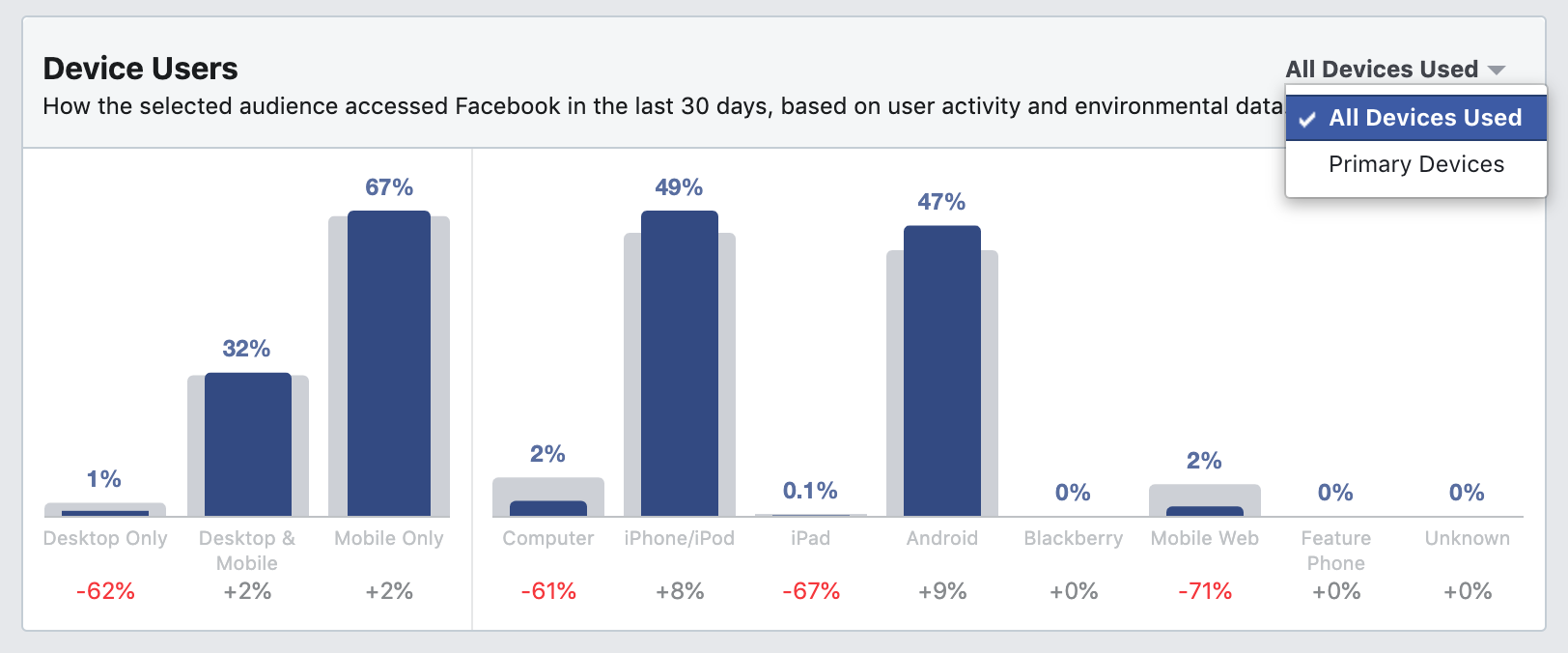
Ohjelmistoista kiinnostuneelle kohderyhmällesi on erittäin tärkeää tehdä mainoksia, jotka on optimoitu mobiililaitteita varten iOS:n ja Androidin osalta. Tämä olisi otettava huomioon paitsi mainosluonnoksissamme myös laskeutumissivuilla, jos kampanja sitä vaatii.
Miten tallennat yleisöjä Facebook Audience Insightsissa
Voit tallentaa yleisöjäsi suodattimilla myöhempää käyttöä varten ja käytettäväksi yleisöinä mainossarjoissa suoraan Facebook Audience Insightsista.
Tallentaaksesi nykyisen yleisösi napsauta Facebook Audience Insightsin yläpalkissa olevaa Tallenna-painiketta, valitse yleisöllesi nimi ja vahvista.
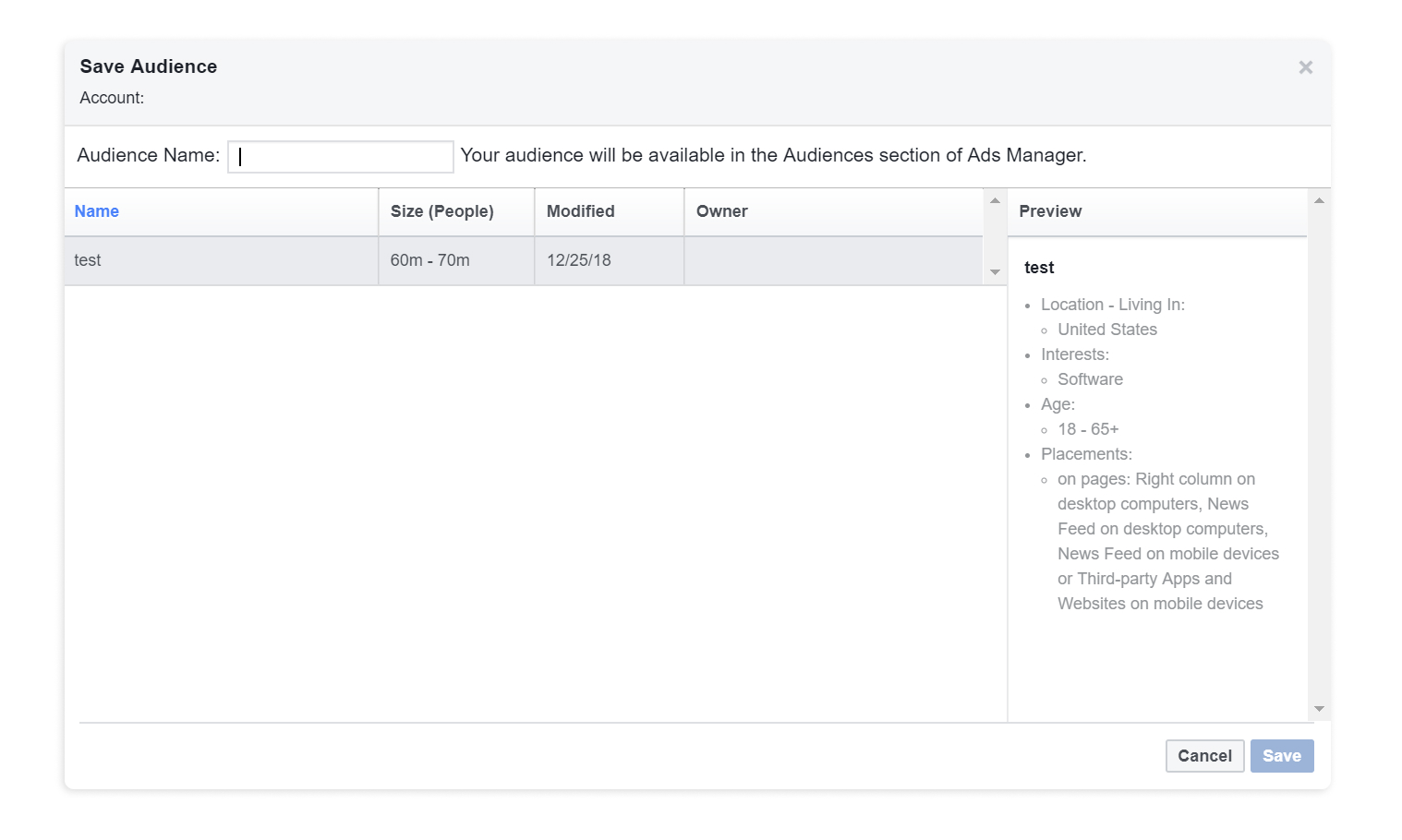
Jos teet muokkauksia yleisöön, jonka olet jo tallentanut, napsauta Tallenna nimellä -painiketta pudotusvalikossa olevasta Lisää-pudotusvalikosta Tallenna nimellä tallentaaksesi tämän yleisön uudeksi yleisöksi ilman, että se ohittaa alkuperäisen.
Julkisuuden avaaminen Facebook Audience Insightsissa
Jos haluat avata aiemmin tallennetun yleisön, napsauta Facebook Audience Insightsin yläpalkissa Avaa ja valitse jokin tallennetuista yleisöistäsi avattavaksi. Voit avata yleisön analysointia varten tai tehdä muokkauksen ja tallentaa sen uudelleen.
Miten käytät Facebook Audience Insightsista tallennettua yleisöä mainoskampanjassa
Voit käyttää nykyistä Facebook Audience Insightsissa avoinna olevaa yleisöä yleisönä mainoskampanjassa napsauttamalla ylhäällä oikealla olevaa vihreää painiketta, jossa lukee Luo mainos.
Facebookin mainoshallinta avaa kampanjan luojan. Voit luoda tässä uuden kampanjan tai käyttää olemassa olevaa kampanjaa. Kun määrität kampanja-asetukset ja siirryt mainosjoukkoon, Facebook täyttää automaattisesti Facebook Audience Insightsista tallennetun yleisösi mainosjoukon yleisöksi.
Tästä voit luoda loput mainosjoukosta ja mainoksista, mutta muista, että kun siirryt tuotantoon, yleisökonfiguraatioita ei voi enää muuttaa.
5 tapaa käyttää Facebookin Audience Insightsia
Paranna ostajapersooniesi profiilia
Ostajapersoonat ovat kuvauksia ihanteellisesta persoonasta, joka asiakkaasi on ja jonka hän toivoo olevan. Facebook Audience Insightsin tietojen avulla voit täydentää nykyisiä ostajapersoonaasi demografisilla ja kiinnostuksen kohteita koskevilla tiedoilla.
Parannettujen ostajapersoonien avulla yleiset viestisi ja lähestymistapasi toimivat paremmin Facebook-mainoksissa, mutta niitä voidaan soveltaa myös markkinointiviesteihin kaikissa kanavissasi.
Se on digitaalisen mainonnan lanseerauksen tarkistuslistan olennainen kohta, jota ei pidä unohtaa.
Käytä sivullesi liitettyjen ihmisten kiinnostuksen kohteita uusina kylminä yleisöinä Facebook-mainoksia varten
Kun olet ladannut tai avannut sivullesi liitettyjen ihmisten yleisön, siirry takaisin Sivutykkäykset-välilehdelle. Siellä näet päällimmäisenä sivun, jota kohtaan yhteyksilläsi on affiniteetti. Etsit täältä muita tuotemerkkejä, joista yhteyksesi pitävät ja jotka voit liittää jollain tavalla sisältöösi ja mainoksiisi.
Otetaanpa B2B-esimerkki ja tili, jonka parissa työskentelen, on sähköpostimarkkinoinnin SaaS-työkalu. Tässä muutamia ideoita:
- Voin poimia täältä brändejä, joiden kanssa voin ehkä tehdä yhteistyötä sisältöä (esim. haastatteluja) varten, jotta voin käyttää niitä mainoksissa lämmittääkseni kylmää yleisöä ja kohdentaakseni sitä myöhemmin uudelleen
- Voin katsoa, onko samankaltaisilla aloilla brändejä, joilla on valittavissa olevia kiinnostuksen kohteita kohdentamista varten (esim. Liiketoiminta ja teollisuus > Online > Verkkosuunnittelu)
- Voin siirtyä kunkin heidän Facebook-sivuilleen, katsoa, mitä mainoksia he käyttävät, ja löytää inspiraatiota mainosnäkökulmiin ja lähestymistapoihin, joita voin ottaa käyttöön tililläni
Segmentoida demografiset tiedot erillisiksi kohdeyleisöiksi
Välilehdellä Demografiset tiedot näet jälleen kerran sukupuolen, iän, parisuhdeaseman, koulutustason ja ammattinimikkeen osuudet. Mikä tässä erottuu sinusta? Onko jokin tietty ikäryhmä, joka erottuu? Sukupuoli? Työtehtävänimike?
Mitä voit tehdä, on poimia joitakin suurimpia segmenttejä ja käyttää näitä segmenttejä yksilöllisinä kohderyhminä räätälöidyn mainosluomuksen ja viestien avulla, jotka puhuttelevat paremmin kyseistä kohderyhmäsegmenttiä.
Teoriassa tämä voisi luoda mainoksia, jotka resonoivat enemmän yleisösi kanssa, voisivat saavuttaa korkeamman relevanssi- / sitoutumispistemäärän ja tuottaa korkeamman ROAS:n.
Voisit suorittaa näitä testejä pienellä budjetilla, käyttää facebook-mainonnan automatisointia kustannusten hallitsemiseksi tai julkaista ne orgaanisena postauksena sivullasi ja katsoa, miten ne pärjäävät tavallisiin postauksiin verrattuna.
Segmentoi sijaintitiedot erillisiksi yleisöiksi
Toinen ryhmä yleisösegmenttejä, joita voit luoda, perustuu sijaintiin. Onko olemassa tiettyjä sijainteja, jotka erottuvat muista?
Voit ottaa suurimmat sijaintisi, olivatpa ne sitten kaupunkeja (jos yleisösi on tarpeeksi suuri), osavaltioita tai pieniä maita, ja luoda niille erilliset yleisöt. Sitten voit luoda räätälöityjä mainoksia näitä erottuvia sijainteja varten. Viittaamalla yleisösi kaupunkiin mainostekstissä tai luovassa tekstissä mainoksesi voivat erottua uutisvirrassa.
Optimoi mainoskampanjoita yleisösi laitekäytön perusteella
Aktiivisuus-välilehdellä näet, millaisella laitteella yleisösi käyttää Facebookia. Varmista sitten, että valitset Ensisijaiset laitteet. Näet todennäköisesti paljon enemmän käyttäjiä mobiililaitteilla (iPhone/iPod, Android ja Mobile Web) kuin Tietokoneella (työpöytä).
Jos käytät mainoksia verkkosivustollesi, on ratkaisevan tärkeää, että verkkosivustosi on nopea ja suunniteltu hyvin mobiililaitteiden käyttöä ja konversioita varten. Saattaa olla tarpeen segmentoida mobiilikäyttäjät yleisöksi ja tehdä erillinen laskeutumissivu vain heitä varten konversioasteen parantamiseksi.
Miten luot nopeasti mainossarjoja tallennetuista yleisöistäsi
Kuten aiemmin mainitsin, voit luoda Facebook-kampanjan ja mainossarjan nykyisestä yleisöstäsi, joka on avoinna Facebookin Audience Insightsissa. Jos sinulla on paljon tallennettuja yleisöjä, joille haluat luoda mainossarjoja, sinun on tehtävä se yksi kerrallaan. Jos haluat nopeamman tavan, Facebookin mainostyökalumme Revealbot auttaa sinua tekemään tämän paljon nopeammin.
Revealbot on Facebook-mainonnan automatisointityökalu, ja se voi auttaa sinua säästämään aikaa ja vaivaa Facebook-kampanjoiden toteuttamisessa. Yksi tämänpäiväisen aiheen kannalta olennainen ominaisuutemme on Bulk Creation, jonka avulla voit luoda nopeasti paljon kampanjoita ja mainoskokonaisuuksia. Ja kun luot näitä mainoskokonaisuuksia irtotavarana, voit yksinkertaisesti valita kohderyhmät, jotka olet tallentanut Facebook Audience Insightsiin. Näin toimitaan:
Valitse Revealbotissa Bulk Creation ja määritä kampanja- ja budjettiasetukset. Bulk Creation -työnkulun kohdentamisvaiheessa näet sitten Revealbotissa kaikki Facebook Audience Insightsista tallentamasi kohderyhmät.
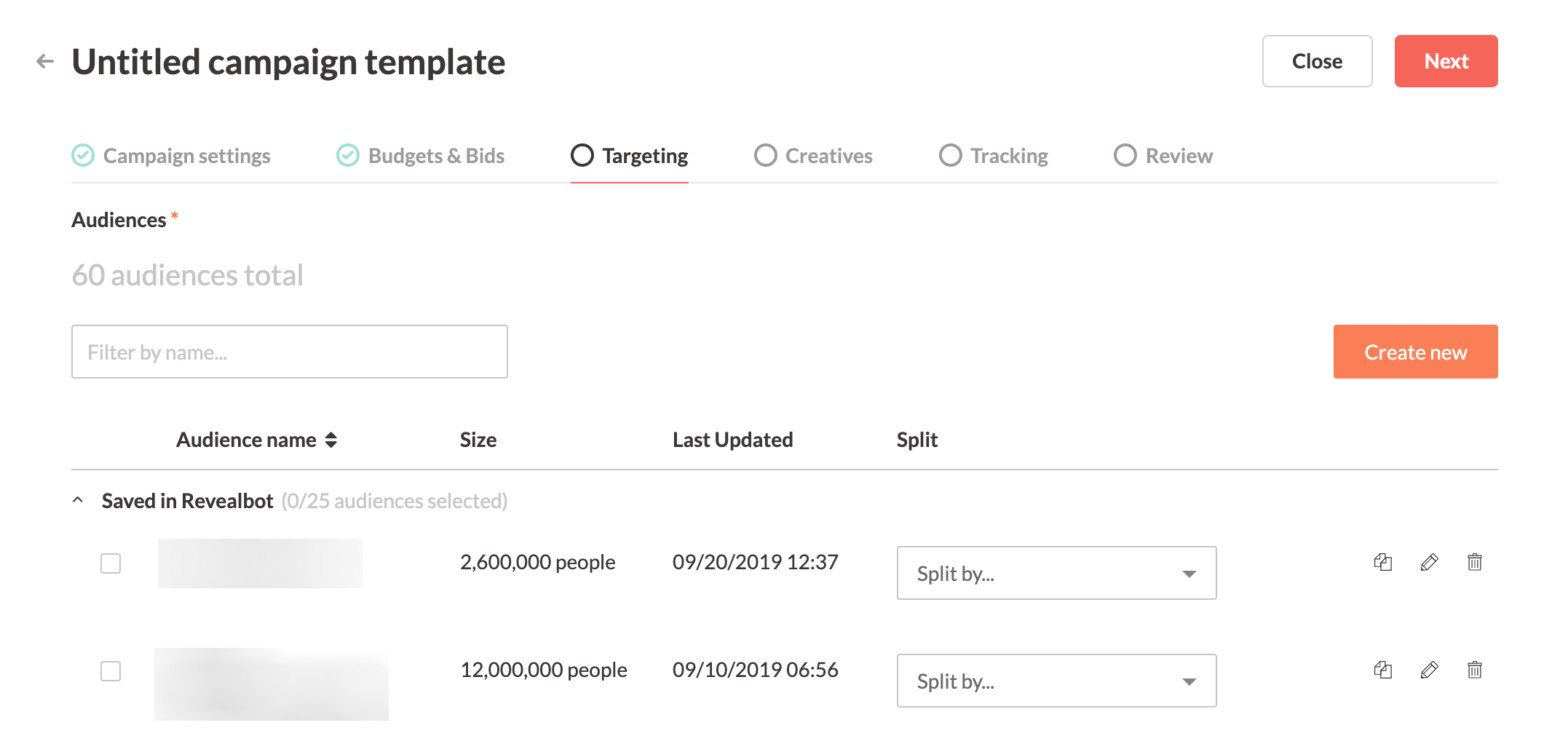
Tässä vaiheessa voit yksinkertaisesti tarkistaa jokaisen kohderyhmän, jolle haluat luoda mainoskokonaisuuden, yhdellä nopealla toiminnolla. Tämän lisäksi voit jakaa jokaisen yleisön tarkempaa segmentointia varten kiinnostuksen kohteiden, demografisten tietojen, sijainnin ja muiden seikkojen perusteella – kaikki automaattisesti. Jos sinulla on esimerkiksi tallennettu yleisö, joka koostuu web-suunnittelusta kiinnostuneista ihmisistä, voit jakaa tämän tallennetun yleisön tärkeimpien sijaintien mukaan, ja kaikki on tehty puolestasi.

Haluatko oppia lisää Facebook-mainosten automatisoinnista? Tutustu Facebook-mainonnan automatisointioppaaseemme.
Miten voit sisällyttää Audience Insightsin rutiineihisi
Muista, että vaikka tuotteet eivät muutu yhdessä yössä, sinun on pidettävä silmällä uusia tarkennettuja segmenttejä ja räätälöitävä asiakaspersoonasi todellisen kuvan mukaan. Yleisöt kehittyvät, ja niin kehittyy myös tuotekäsitys. Tämän vuoksi Facebook Audience Insights ei ole pelkkä työkalu, joka auttaa mainosten kohdentamisessa, vaan tehokas analytiikkatyökalu, jolla voit tarkistaa hypoteesisi.
Suunnittele ja tarkista Insights aina ennen uuden kampanjan luomista ja tee siitä osa vakiotyönkulkuasi. Sanoisin, että katso Audience Insightsia kahden viikon välein, leiki suodattimilla ja saatat löytää uusia mahdollisuuksia.